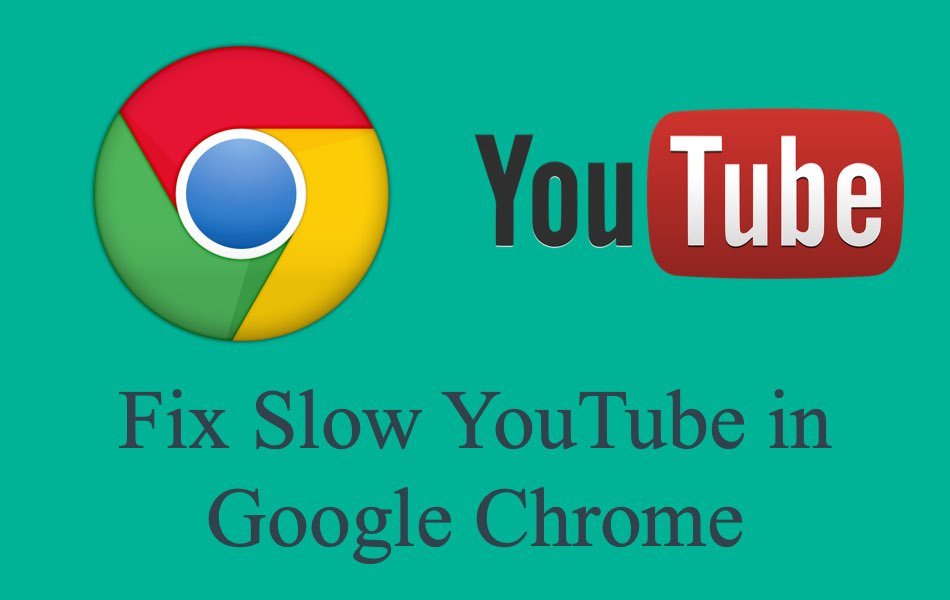如何修复在Google Chrome中加载YouTube视频缓慢
YouTube 为我们所有人提供了各种有趣的视频。 事实上,它是最受欢迎的观看、分享评论或点赞视频的平台。 但是,有时 YouTube 会显着加载缓慢,让用户感到非常沮丧。 幸运的是,如果您使用的是 Google Chrome,有多种方法可以解决加载YouTube视频缓慢
推荐:如何在谷歌浏览器中使用画中画模式
6 种方法来修复缓慢的 YouTube
- 清除浏览数据
- 更改视频网址
- 更新 Chrome
- 关闭打开的标签
- 删除恶意软件
- 使用 VPN
- 调整视频质量
- 检查您的网络速度
- 检查 URL 是否有播放错误
1.清除浏览器数据
您的 Chrome 浏览器会保存有关您访问的每个新网站的信息,以便在您下次访问网络时加快加载速度。 但是,随着时间的推移,您将在缓存中存储太多临时数据,这会降低 YouTube 等网络服务的速度。 删除这些临时文件将释放更多 RAM,从而提高您的 YouTube 流媒体速度。
要清除 Chrome 中的浏览器数据:
- 单击位于浏览器左上角的 Chrome 菜单图标。
- 将鼠标悬停在“更多工具”上以展开选项并选择“清除浏览数据…”。
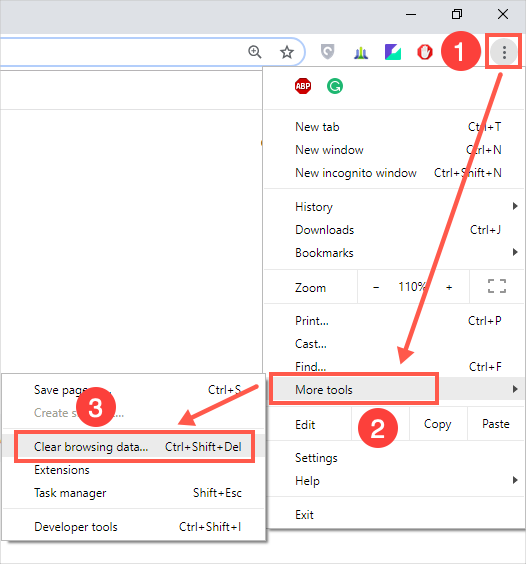
- 在出现的弹出窗口中,勾选删除历史记录、cookie 和缓存文件的三个复选框。
- 然后单击选项底部的蓝色“清除数据”按钮。
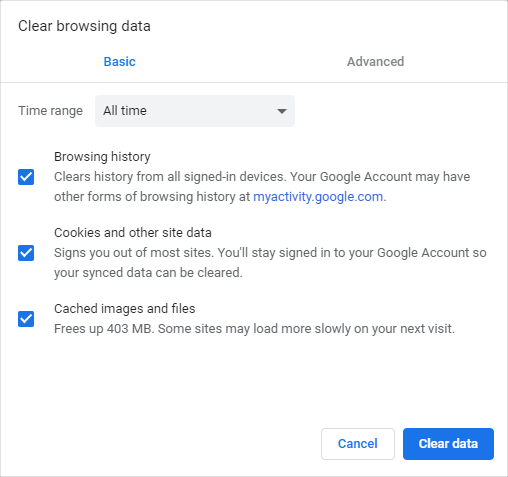
- 刷新 YouTube 页面,看看是否有一些改进。
2. 更改 YouTube 网址
URL(统一资源定位器)引用网页并输入到 Chrome 的地址栏中。 例如 https://www.youtube.com/watch?v=DGsurrcVIYU。
修改视频 URL 可能是减缓 YouTube 速度的一种解决方案。
- 使用 Google Chrome 打开 YouTube 视频页面,在地址栏上,将 URL 的“www”部分替换为“ca”,然后按键盘上的 Enter。

在大多数情况下,这有助于增强许多用户的 YouTube 体验。
3. 更新您的谷歌浏览器
Google Chrome 开发人员不断更新浏览器,旨在修复错误并为用户体验和性能添加更多功能。 过时的浏览器可能会降低 YouTube 的速度和许多其他兼容性问题。 更新 Chrome 浏览器;
- 单击浏览器左上角的三个垂直点展开 Chrome 菜单。
- 将鼠标悬停在“帮助”菜单并选择“关于谷歌浏览器”。
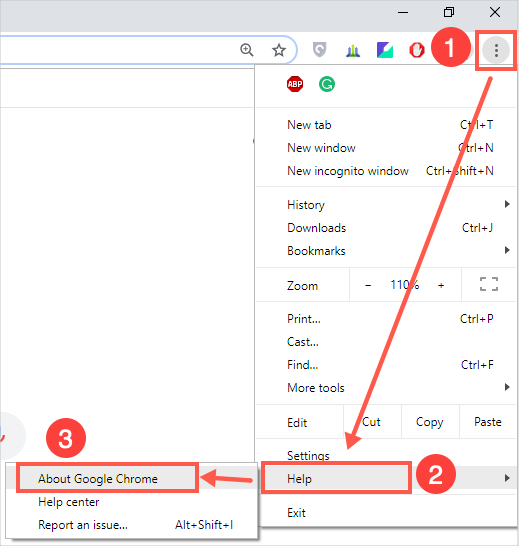
- 这将打开一个显示浏览器版本的选项卡,并自动检查并安装新更新。
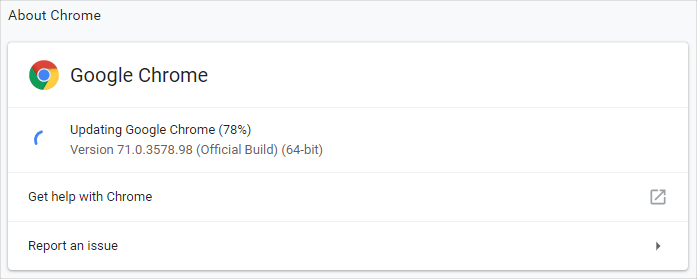
- 安装更新后,单击“重新启动”按钮重新启动浏览器。
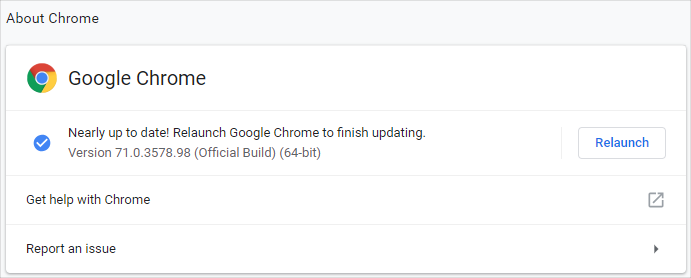
推荐:修复Edge/Chrome浏览器自动删除已下载的文件
4.关闭一些打开的标签
在 Google Chrome 上打开太多标签可能会使您的计算机不堪重负,并对 YouTube 服务的加载速度产生负面影响。
- 您可以通过单击每个选项卡左侧的“X”一次关闭一个选项卡。
- 或者,您可以右键单击活动选项卡并选择“关闭其他选项卡”以关闭所有其他选项卡,或选择“关闭右侧的选项卡”以关闭其右侧的所有选项卡。
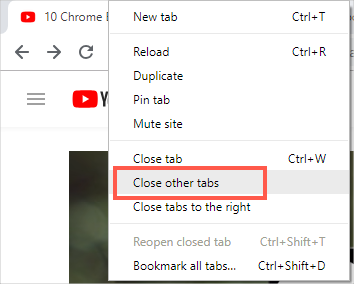
5. 查找并删除恶意软件和其他有害软件
恶意软件引入了利用计算机资源在后台运行的进程,并可能导致互联网连接速度变慢。 在 Chrome 中查找和删除此类软件;
- 在地址栏中输入“chrome://settings/cleanup”。
- 单击“查找”按钮并等待 Chrome 从您的系统中查找并删除有害软件。
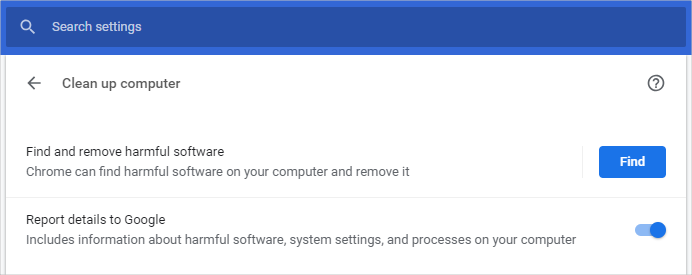
6.使用VPN扩展
VPN(虚拟专用网络)可以帮助您安全、快速地访问互联网。 幸运的是,Chrome 有许多免费的 VPN 扩展可以提高 YouTube 的加载速度。
- 访问 Chrome 网上应用店并查找适用于该浏览器的免费 VPN 服务。
- 将扩展程序添加到 Chrome 浏览器,并激活它以开始享受更快的视频流。
- 如果您的预算允许,您可以选择 ExpressVPN 或 VyprVPN 等高级 VPN 计划以获得更多高级功能。
7.调整质量视频
观看视频时,YouTube 会根据您的互联网连接速度自动调整视频质量。 但是,您可以手动调整这些设置。 如果 YouTube 比平时慢:
- 将质量调整为低于当前的设置。
- 为此,请打开视频并单击视频显示底部的设置按钮(齿轮图标)。
- 选择“质量”设置。
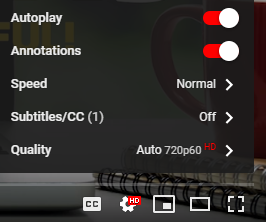
- 选择较低的质量。 您可以尝试所有较低的选项来确定最适合您的选项。
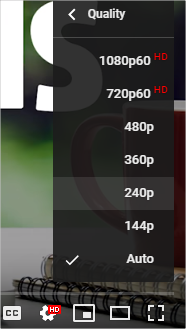
- 较低的质量会降低带宽,从而提高加载速度。
8. 连接缓慢
每当视频流速度低于正常速度时,YouTube 都会显示一条弹出消息。 大多数时候你可以看到视频质量很差,尽管它继续播放。 这清楚地表明您的互联网连接有问题。 通过访问其他网站检查您的互联网连接是否正常。 如果没有,请咨询您的互联网服务提供商以修复连接。
虽然 VPN 应用程序可以帮助克服阻塞问题,但它可能会导致速度问题。 因此,如果您使用 VPN,请断开 VPN 并检查连接是否稳定。
9. YouTube 播放错误
这是黑色 YouTube 视频显示的另一个流行错误,其消息为“发生错误。 请稍后再试。 播放 ID xxxxxx)“。
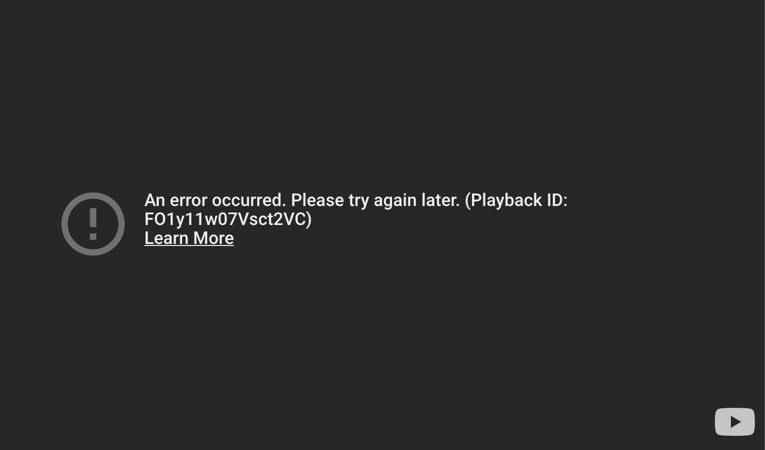
为了修复此播放错误,请尝试清除浏览器缓存和关闭其他打开的选项卡等解决方案。 此外,URL 末尾的空格也会导致此播放错误。 如果您在自己的网站上嵌入了 YouTube 视频,请确保检查 URL 末尾没有额外的空格。
结论
在 YouTube 上观看视频是一个很好的在线娱乐选择。 但是,即使互联网连接稳定,您也可能会遇到 YouTube 加载速度较慢的情况,从而对您的在线体验产生负面影响。 如果您使用的是 Chrome 浏览器,您可以尝试上述解决方案之一来提高服务上的视频流速度。